- Reacties 1.1k
- Bezichtigingen 93.6k
- Aangemaakt
- Laatste reactie
Populairste bijdragers
-
 Sprunk 90 berichten
Sprunk 90 berichten -
 Limbolander 84 berichten
Limbolander 84 berichten -
 TaartJJ~! 84 berichten
TaartJJ~! 84 berichten -
 Djmaddox 72 berichten
Djmaddox 72 berichten
Populaire dagen
Featured Replies

Dit onderwerp is gesloten.
Recent actief 0
- Er zijn hier geen geregistreerde gebruikers aanwezig.




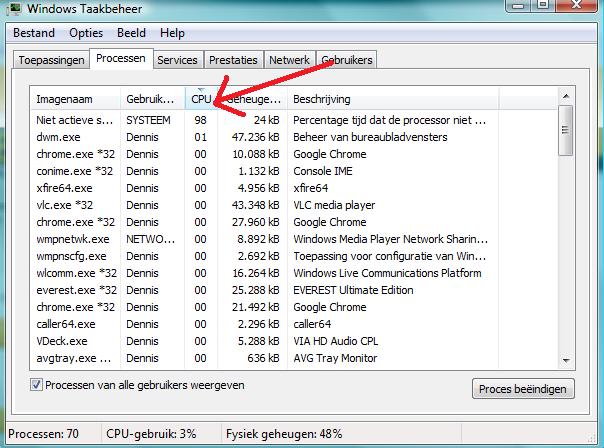
comment_528930Hardware Helpdesk
Welkom in de 'Hardware Helpdesk' van 'Gtaforum'. Dit is een topic vol informatie over Hardware aldus waar de onderdelen die een PC (Personal Computer) bezit voorop staan. Ook komen er diverse zaken naar voren zoals het onderhouden van een Computer en het in elkaar zetten van een eigen computer, ook wel Assembleren. Het zijn vooral de technische dingen die voorop staan en de zaken waar je op moet letten bij de aanschaf die het vaak moeilijk maakt voor een beginner. De details staan meestal voorop zeg ik altijd en dat is ook het doel van dit topic, een zo correct mogelijk advies bieden. Je kan het gebruiken als naslag of een cursus Hardware, veel plezier bij het lezen en raadplegen van de Hardware Helpdesk!
- - -
Let op! De tekst is voor het laatst aangepast in 2007 en kan daarom op sommige punten (versies, getallen, e.d.) onjuist zijn.
Inleiding
Zoals de naam al doet vermoeden hebben we met 'Hardware' te maken. Hardware is de term die men gebruikt voor de onderdelen die zich in of rondom de computer bevinden. Je kan een onderscheid maken tussen 2 globale soorten Hardware namelijk: 'Interne Hardware' en 'Externe Hardware'. De Interne Hardware bevind zich binnen de Behuizing. De Externe Hardware valt daarentegen buiten de behuizing. Hardware vormt de Kern van de computer, er zijn diverse Hardware onderdelen die zorgen voor diverse taken. Bijna geen enkel Hardware onderdeel is gelijk aan elkaar. Er vallen dus heel veel informatieve dingen te leren over de Hardware onderdelen en haar wereld. Het doel van Hardware is het in werking stellen van een Personal Computer waarop een OS (Operating System / Besturings Systeem) kan werken. Er zullen ook veel nieuwe technieken aan bod komen waar veel over te leren valt, verder is Hardware gewoon een zeer informatieve ontwikkeling in de geschiedenis van de Computer.
Zoals in de 'Hardware Inleiding' al gesproken is over Interne en Externe Hardware word er in dit onderdeel van de: 'Hardware Helpdesk' gesproken over de 'Interne' onderdelen / hardware die een computer tot nu toe in een standaard situatie bezit. In deze Standaard situatie moet een computer van tegenwoordig minimaal over '8' interne hardware onderdelen beschikken namelijk: 'Moederbord', 'Processor', 'Werkgeheugen', 'Voeding', 'Videokaart', 'Dvd/cd-rom Drive', 'Hardeschijf' en een 'Behuizing'. Zonder deze Interne Hardware onderdelen zal een computer in een thuis situatie het onder geen mogelijkheid werken.
---
Moederbord
Het Moederbord is de 'kern' van de Personal Computer. Het moederbord verbind eigenlijk veel 'Interne' en 'Externe' Hardware onderdelen aan elkaar, omdat het Moederbord is voorzien van het Insteek proces. Het Moederbord is in feite een grote plaat met daarop technische onderdelen en diverse Chips. De belangrijkste wil ik onder deze rubriek noemen, dat is de Chipset. De Chipset regelt de aansturing en de snelheid van de Processor en de geheugen structuur. Op het moederbord vinden we ook een Geheugenbank waar men de Geheugen Modules plaatst. Daarnaast moet natuurlijk ook een Processor geplaatst worden, dit doe je op een Processor-Voet. Dit is de plaats waar de Processor geplaatst moet worden. Let hierbij op dat het Socket van de Processor gelijk moet wezen aan de Socket van het Moederbord. Niet elke Behuizing is natuurlijk even groot dat alle moederborden erin passen, daarvoor hebben ze een aantal standaard maten voor het moederbord gemaakt; 'Micro-ATX : Dit is een klein moederbord die uitermate geschikt is voor een Barebone (Kleine Computer)', 'ATX (II) : Dit is een degelijke en normale standaardmaat die vrijwel in elke Midi-tower past'.
Processor
De CPU (Central Processor Unit) vormt het hart binnen de Computer, de Aansturing gebeurt hoofdzakelijk compleet in de Processor, het is eigenlijk gewoon een dergelijk hardware onderdeel, maar het staat via het Moederbord in samenwerking met de Chipset en het werkgeheugen de computer aan. De snelheid waarmee je een bepaalde actie uit voert is dus mede afhankelijk van de Processor. De snelheid die je meestal herkent als 'hoe hoger, hoe beter' is niet altijd de gehele waarheid. De Kloksnelheid word uitgemeten in : 'MegaHertz' en 'GigaHertz'. Vanuit school heb ik geleerd dat een Hertz een bepaald aantal trillingen per seconde is. Ga er dus uit dat het Digitale Trillingen zijn waardoor de gegevens soms met een enorme snelheid verplaatst kunnen worden. In de Hardware wereld (Processor) heb je AMD en Intel, dit zijn elkaars aards rivalen op het gebied van Processoren. Intel pronkt vooral met haar hoge kloksnelheden en comprimeren, maar AMD focust zich vooral op gamers en heeft een lagere kloksnelheid. Er is eigenlijk nog een ding dat een grote rol speelt of op sommige gevallen een grotere rol speelt dan de fel besproken Kloksnelheid. Namelijk : 'Cache', dit is het opslag geheugen dat een processor een korte tijd kan bewaren zolang de processor aan staat. Dit is met zo'n enorm hoge snelheid te roepen, waardoor het werken met bits en bytes als maar makkelijker word, natuurlijk worden de Bits en bytes gebruikt voor de programma's. Dan moet je bij het aanschaffen van een Cpu (Central Processor Unit) ook letten op de Socket die je Processor bezit. Kijk onder in de Helpdesk voor een uitleg hoe je achter diverse Hardware informatie die je computer bezit komt. En dan moet je kijken of het gaat passen met het Moederbord dat je gaat kopen of al in bezit hebt.
Geheugen
Al sinds het begin van de computer heeft het apparaat werkgeheugen nodig. Zoals de naam al aangeeft is het geheugen om het systeem aan het werken te zetten. Beschikt de computer er niet over dan zal hij onder geen enkele mogelijkheid werken. Het werkgeheugen bevindt zich op het moederbord in de geheugenbus. Werkgeheugen vindt je in diverse maten en soorten. De soorten die tegenwoordig tot de standaard behoren zijn: 'DDR-SD RAM', 'DDR2'. De normale betaalbare geheugens behoren tot de 'DDR-SD RAM' selectie en hebben meestal een 184-Pinn(s) aandrijving. De tweede soort namelijk 'DDR2' deze behoort tot de duurdere soort uit de werkgeheugen groep. Het heeft daarentegen wel meer Megahertzen en kan beter lopen het beschikt in de meeste gevallen over een 240-Pinn(s) geheugen aansluiting. Als je geheugen aan gaat schaffen moet je goed letten op de Pins en het type als deze niet overeenkomen dan gaat het helaas niet werken. In het geheugen heb je ook diverse dingen waar je op moet letten, want bij geheugen draait het echt niet alleen om de aantal MB's die hij bezit. Het gaat ook om de CAS-Latency (Ping - Toegangstijd in Milliseconde). En om de Snelheid bijvoorbeeld DDR2 - 800 (PC2 - 6400) is in de DDR2 Selectie sneller dan een DDR2 - 400 (PC2 - 3200) geheugen strook. Maar je moederbord moet dat ook weer aan kunnen.
Voeding
De engelse term voor een voeding is Power Supply Unit en dat geeft al weer dat het te maken heeft met een apparaat dat stroom levert. Helaas zien veel mensen het et simpel in en worden de hoofd aspecten van een voeding helemaal over het hoofd gezien. Een voeding is gescheiden bak van de andere Hardware onderdelen. De kabels die van de voeding de hardware in gaan hebben diverse spanningen. Een voeding heeft in grote lijnen 6 voltages (rails) namelijk: '+12V, -12V, +5V, -5V, +3.3V en -3.3V'. Ook moet je er op letten hoeveel ampères (grootte om stroom aan te geven) op een 'rail' zit. Tegenwoordig is het aan te raden om te kiezen voor een voeding met veel ampères op de + 12V rail. Koop dus niet een goedkope 500 watt voeding met weinig ampères op de +12V lijn. Minimaal is aan te raden 25A(mpère) en aanbevolen is ruim 30A(mpère) op de +12V lijn, want de hardware van tegenwoordig vraag steeds meer stroom en spanningen. En laten we stellen een dure voeding heeft vaak meer Ampères en zal dus beter werken dan een ding van 500 Watt die je bij de aldi hebt gekocht. De Ampères op de diverse rails kun je meestal vinden op de website van de fabrikant. Je hebt in het algemeen 2 maten van de behuizing van een voeding. Namelijk ATX 1.0 en ATX 2.0, intern heeft het niet heel veel verschil, maar het moet uiteraard wel passen in je behuizing dus kijk voordat je een voeding aanschaft eerst altijd naar de spec(ificatie)s.
Videokaart
Er zijn twee soorten videokaarten op de markt te vinden en dan hebben we het niet over de inhoud van de chip zelf, maar nu even over de vorm. Je hebt Onboard dat is een chip die zich gewoon bevind op het moederbord en is helaas niet vervangbaar. Een insteekkaart in daarentegen wel vervangbaar en voor deze soort worden ook veel meer en snellere chips ontwikkeld. Als je naar de inhoud van de chip gaat kijken moet je er goed op letten wat de standaard is deze kan bijvoorbeeld wezen: 'AGP, PCI, PCI-E(xtreme)'. De AGP soort wordt nog wel geproduceerd, maar wordt vanwege een lage bandbreedte niet meer gebruikt in de snellere systemen. En PCI wordt helaas vanwege een extreem lage bandbreedte tegenwoordig bijna niet meer gemaakt in de videokaart wereld. De opvolger van de PCI namelijk PCI-E(xtreme) heeft de bandbreedte flink opgeschroefd en is nu dus de standaard voor een normaal systeem. Als je een nieuwe videokaart aan gaat schaffen kijk dan goed wat voor standaard jouw moederbord ondersteunt, want het is jammer als je hierdoor in de kou gezet wordt. Op de markt van de videokaarten heb je twee grote spelers namelijk: nVidia en Ati. Deze verkopen hun chips weer door diverse bedrijven. nVidia doet dat bijvoorbeeld bij XFX en Ati doet dat bij Saphire. Sinds de opkomst van PCI-E(xtreme) is het ook mogelijk dat je twee of zelfs meer videokaarten samen laat werken om tot een bepaalde snelheid te komen.
Cd/Dvd-rom speler
De Computers van tegenwoordig kunnen niet meer zonder een Disc Drive oftewel een Cd/Dvd-rom speler/brander. Veel dingen die we kopen in de winkel zijn gebrand op Dvd/cd daarom is het van belang dat er een Cd/dvd-rom speler/brander in de computer aanwezig is. Tegenwoordig kun je er niet meer zonder, want de Windows versies zijn tegenwoordig op Cd-rom's gebrand. De aankomende Windows (Vista) en veel nieuwere games maken gebruik van Dvd daarom zul je ook een Dvd-rom speler in je computer moeten hebben. Natuurlijk zijn er ook branders nodig voor het branden van foto's, muziek en films. Vaak kun je door de bomen het bos niet meer zien dus je moet goed op zoek gaan naar een Cd/dvd-rom speler of een brander. Een Cd/dvd-rom brander is gewoon een betere keus, omdat je er mee kan branden en lezen tegelijk. En de prijzen van de branders zijn tegenwoordig zo laag dat een half uur boodschappen doen zelfs meer kost als de standaard prijs van een gemiddelde Cd/dvd-rom brander. Natuurlijk zijn er ook verschillen in Branders, namelijk: Snelheden, Levensduur, Cache en de extra toevoegingen. Genoeg verschil dus om er een stuk over te schrijven. Hoe hoger de snelheden van de Branders hoe meer data er per seconde verstuurd kan worden des te beter, maar er zijn Cd/dvd-rom spelers/branders die niet meten met de standaard snelheden. Een standaard snelheid voor een Cd(Lees) is ongeveer 40x(speed) tevens is dat bij schrijven precies hetzelfde. Bij Dvd(lees) is de eis zo ongeveer 16x en dat is voor het schrijven tevens ook zo. Voldoet de Dvd/cd-rom speler/brander hier niet aan dan kan het problemen opleveren. Cache: Hoe hoger de Cache hoe beter, Cache is een korte-opslag in het hardware onderdeel in dit geval een Disc Drive. Lees ook in de categorie: 'Overige > Termen' het stuk: 'Cache', voor naslag. De levensduur is zwaar afhankelijk van het merk daar kan niet een standaard norm voor aangesproken word, maar je snapt al: Hoger is beter. Verder moet je er op letten of er software bij zit en/of er eventueel bepaalde nieuwe ontwikkelingen aanwezig zijn zoals Light Scribe waarmee je met de Disc drive op een speciale cd/dvd kan printen. Kortom genoeg over de Disc Drives!
Hardeschijf
De Hardeschijf is in feite gewoon een soort van harde-schijf zoals de naam al zegt. Als we een normale schijf (Dvd-rom bijvoorbeeld) nemen dan noemt men dat een normale schijf. Daar wordt niet op gekrast, maar er worden dingen in gelasert. Bij een hardeschijf zit een pen in het apparaat die per handeling krassen maakt op de schijf van het Hardware onderdeel. Daardoor hoor je tijdens de computer sessie ook altijd een krakend/krassend geluid. Je hebt diverse typen hardeschijven neem bijvoorbeeld de IDE en de Serial-ATA (S-ATA) schijven. Eigenlijk zijn het dezelfde schijven alleen het maakt gebruik van andere opvulling wat dus betekent dat je moet kijken welke soort aansluitingen je op je moederbord hebt. Dat betekent dus dat je IDE of Serial-Ata moet hebben, natuurlijk kan allebei ook. Hardeschijven kun je in diverse groten en snelheden kopen: Bijvoorbeeld van 5200rpm tot 10.000rpm. Vaak gebruikt men de standaard: 7200 rpm. Voor de dagelijkse dingen is ruim 80Gigabyte aan opslag meer dan zat. Als je een gamer bent kun je bijvoorbeeld voor een 200gigabyte hardeschijf gaan.
Behuizing
Elke computer heeft een behuizing nodig, want anders blijven de hardware onderdelen niet bij elkaar hangen. Oftewel het is een soort van verzamel plaats van Hardware Onderdelen. Je hebt Behuizingen in diverse maten en soorten. Grof weg zijn er 4 soorten behuizingen: 'Barebones - Dat zijn kleine computers', 'ATX1.0 - Hetzelfde als ATX2.0, maar diverse andere maten in opbouw. Het is een normale kast die iedereen wel kent.', 'ATX2.0 - Bijna hetzelfde als de ATX1.0 alleen hier zijn weer kleine verschillen in maten' en de 'Server - Een kleine horizontale bak waar compacte hardware in kan. Je kan ze in diverse maten krijgen bijvoorbeeld : 1u, 2u en 4u. Die laatste is natuurlijk het grootst en daarin is dus meer plaats voor Hardware, maar dit is uitsluitend voor het server gebruik. Als je een nieuwe kast aan gaat schaffen moet je er goed op letten wat voor maat je huidige/toekomstige Voeding en Moederbord hebben in de vorm van Atx 1 en 2. Een behuizing kan je ook opleuken dit heet casemodden zoals het woord het al zegt: Kast aanpassen. Ook heb je Midi-Towers en Big-Towers zoals je het misschien al raad de Midi Towers oftewel torens zullen kleiner zijn dan de Big- Towers. Big Towers zijn vooral voor Hardeware fanaten bestemd die veel dingen in hun systeem willen hangen.
Overige
Er is natuurlijk nog veel meer Hardware dan de dingen die hierboven zijn genoemd en over die dingen die aan dat lijstje ontbreken kun je hier in het kort wat over lezen en als er wat belangrijks over te vertellen is dan komt dat er ook bij te staan. Om een computer te gebruiken heb je een scherm nodig en die kun je in een CRT en TFT soort krijgen de eerste heeft een grote kast en de TFT is een platbeeld. Ook heb je een geluids installatie nodig om muziek te beluisteren, er is veel prijs verschil op dit front, maar met een simpel set van 50 tot 100 euro zit je toch al snel bij een leuk set. Uiteraard heb je ook een muis en toetsenbord nodig, ben je een gamer dan kun je het beste een heel duur en comfortabel set aanschaffen, maar is het gewoon voor typ werk dan voldoet al snel een simpel toetsenbord en muis.
Je hebt ook diverse andere onderdelen zoals: 'Scanner', 'Printer', Geluidskaart' en nog veel meer extra's zoals een 'Webcam', 'Koptelefoon' en een 'Microfoon'. Een Scanner kan bepaalde afbeeldingen omzetten in digitale signaleen en deze kunnen worden opgenomen door de computer. Een printer kan dit soort dingen weer op papier zetten. De geluidskaart zorgt voor beter geluid voor ongeveer 75 euro heb je een leuke geluidskaart. Een webcam kun je gebruiken om jezelf te laten zien de DPI (Dots per Inch) zorgen ervoor hoe de kwaliteit zich volhoud. Een koptelefoon zend compacte geluidsbronnen uit en is goed bestemd voor gebruik onderweg. Een Microfoon kan geluidsgolven opnemen en deze kunnen in samen werking met een computer opgenomen worden.
...
- - - -
Overige
Bits en Bytes
In de wereld van de hardware word vaak Bits en bytes gebruikt, natuurlijk kan je afvragen wat 'Bits en Bytes' zijn. Een 'Bit' is een Schakeling tussen 0 en 1, waarvan bijvoorbeeld 0 lampje uit is en 1 lampje aan. Elke byte bevat zo'n 8 bíts dus schakelingen. Met Bits en Bytes kun je dus een programma maken, voor elke letter is er wel een schakeling die haar schakeling oftewel bits gebruikt. Je komt hier in de normale computer wereld niet echt veel mee in aanraking, omdat het vooral al is omgezet naar Bytes, elke byte is zoals al eerder gezegd zo'n 8bit. 1 kilobyte is 1024 byte (8192bits). 1 megabyte is 1024 kilobyte. 1 gigabyte is 1024 megabyte. 1 terabyte is 1024 gigabyte. Sinds de komst van snellere internet verbindingen hebben ze dergelijke dingen in bits iets verandert. Je mag dus ook 1000byte's gebruiken in plaats van 1024byte's, maar dat is uiteraard een persoonlijke keus 1024byte's staat over het algemeen iets netter.
Veel mensen vragen zich nou eigenlijk af wat een Mbit is, veel servers in bijvoorbeeld Online games gebruiken vaak de term. Mbit of in het voorbeeld bijvoorbeeld 100Mbit, dit ís eigenlijks niets anders dan een Megabit. Dit is eigenlijk heel moeilijk om het uit te rekenen, misschien zou een reken wonder het kunnen met genoeg kennis, maar ik kan zelfs dit niet uit mijn hoofd of met een reken machine. Er zijn wel sites die het voor je uit rekenen zoals 'deze'. 100Megabit (Mbit) is dus ongeveer 12,5 megabyte.
Cache
...
Winkel/Online - Kopen/Niet Kopen?
Het kopen van Hardware is meestal niet gemakkelijk en mag gerekend worden tot een vak apart. Want wie weet koop je wel iets wat je helemaal niet wilt hebben. In de hardware wereld zijn veel onderdelen zeer complex. Daarom kun je vaak niet herkennen over wat voor type het gaat. Als je naar een winkel gaat moet je altijd van te voren op onderzoek uit gaan ga bijvoorbeeld naar een 'online verkoop site'. Daar vindt je meestal wel actuele prijzen. Als je dan toch echt in een winkel wilt gaan kopen dan ben je altijd meer geld kwijt, want op internet hoeft men niet te betalen voor een filiaal of een kantoor. En dat moet bij een bedrijf wel als je begrijpt wat ik bedoel. De prijzen zijn op internet niet hoog en de websites zijn over het algemeen goed ingesteld en binnen enkele dagen ligt het op je deurmat of op een ander aangegeven plek.
Wat nou als je er niet zeker van bent en je wilt het wel, maar je hebt het er eigenlijk niet voor over qua geld, maar wel qua het product. Een voorbeeld je wilt heel erg graag een videokaart kopen van ruim €400,- dan denk je toch even bij jezelf na en dan bedenk je jezelf wel anders kost het je bakken met geld op ten duur. Bereid je gewoon voor als je op koop toch gaat, want je kan beter iets kopen waar je nog een week op moet wachten en dat is wel goed dan dat je het direct slecht hebt. Een advies is : Als je iets koopt koop dan wat je leuk vindt en laat je niks aansmeren. Lees ook altijd goed de voorwaarden van een bedrijf door. Dat zorgt dat het aantal problemen vermindert wordt.
Cursus - Pc Onderhouden
Als je een computer íntensief gebruikt moet je er ook voor zorgen dat deze schoon blijft. Dit kun je op diverse manieren doen en dat gaan we in deze 'Cursus Pc Onderhouden' behandelen. Dit gaat over de Hardware dus als je de computer wilt onderhouden op software gebied dan verwijs ik je door naar het 'Software Forum', want daar kunnen wellicht meer mensen je helpen hier vindt je immers alleen maar antwoord op je hardware vragen! 1) Maak de kast voorzichtig open en kijk of er veel stof aanwezig is in de computer daarnaast moet je ook kijken of er fans (ventilatoren) aanwezig zijn in het systeem. 2) Bind de draden van de hardware componenten aan elkaar vast met touwtjes of speciale binders zodat de lucht in het vervolg beter uit de kast kan verdwijnen. Dan moet er natuurlijk ook nog schoon gemaakt worden, maar eerst moet je een dergelijke lucht toevoer aanbrengen zoals een Fan. Heb je niet heel veel warme lucht in je computer die bijvoorbeeld van een 'grafische kaart' kom? Dan kun je het plaatsen van een Fan overslaan. Een goede lucht toevoer is altijd wenselijk, heb je dit allemaal? Dan kun je door naar het volgende stuk.
3) We zijn aangekomen bij het echte werk, want nu moeten we daadwerkelijk de computer schoon gaan maken. Haal de stofzuiger erbij zet hem aan en zet de slang in de binnen kant van de behuizing en zuig de stof weg: Pas Op! Let er op dat je niet op losse draden zuigt, want dat zou natuurlijk zonde zijn als je die opzuigt. Dan kun je hem natuurlijk wel weer uit de stofzuiger zak halen, maar dat is ook weer zo'n rot klus. 4) Als de pc er op oog aanzicht er weer goed uitziet ga je indien mogelijk met een stoffer achter de andere onderdelen waar je zonet niet kon komen, schoonmaken. Wanneer dat gelukt is neem je een vochtige doek en dan neem je de binnenkant af en laat het even drogen: Let op, het is niet de bedoeling om de hardware onderdelen nat te maken. Alleen de kast dus oftewel de behuizing. 5) We zijn aangekomen bij de laatste stap en hierin hoef je eigenlijk niet veel meer te doen. Sluit de kast af en herhaal dit proces bijvoorbeeld 4 keer per jaar afhankelijk van de hitte die je kast produceert.
...
Afkortingen
CPU (Central Processor Unit)
GPU (Graphical Processor Unit)
DVI (Digital Visual Interface)
AGP (Accelerated Graphics Port)
PC (Personal Computer)
OS (Operating System / Besturings Systeem)
FPS (Frames per second / Beelden per seconde)
HD (Hard Disk / Harde Schijf)
OEM (Original Equipment Manufacturer)
VGA (Video Graphics Array)
Dvd (Digital Versatile Disc)
PSU (Power Supply Unit)
Links
Moederborden
Abit
Aopen
Asrock
Asus
DFI
EliteGroup
GigaByte
Intel
MSI
Tyan
VIA
Processoren
Intel
Amd
Werkgeheugen
Buffalo
Kingston
Corsair
G.E.I.L.
OCZ
...
Afsluiting
Er is uiteraard nog veel meer over Hardware te vertellen, maar dan zou je een boekwerk krijgen wat hier niet eens in één topic past. Dat lijkt me ook niet zo'n heel goed plan overigens, maar ik zal dit topic regelmatig updaten. Natuurlijk is er niet altijd nieuwe informatie, maar verwacht toch minimaal wel een aantal aanpassingen per maand. Als er fouten zijn kun je deze ook altijd melden in dit topic onder voorbehoud, want ik update dit topic met veel zorg en probeer de kwaliteit hoog te houden. Ook als je een verzoek hebt voor een bepaald onderwerp dan kun je die opgeven en dan wordt binnen enkele dagen een artikel geschreven over jouw onderwerp, natuurlijk moet het over Hardware gaan en over niks anders. De '...' geven dat op die plek nog iets wordt verbouwd oftewel er komt daar nog nieuwe informatie. Houdt dit topic dus zo af en toe in de gaten.
-- Deze tekst is voledig en eigenhandig geschreven door 'SummerBase'. De informatie is gehaald uit eigen kennis/ervaring en vanaf bekende veilige websites. De tekst en de afbeeldingen mogen onder geen enkele voorwaarde gebruikt of gepubliceerd worden op een ander forum dan GTAForum.nl. Er heeft heel veel werk in gezeten en als jij eraan gewerkt hebt en het komt op een andere website dan zou je dat dus ook niet leuk vinden. Behandel elkaar met respect en laat een ander zijn werk in zijn waarde. --
Fouten, complimenten en vragen over Hardware zijn welkom!
Laatste Update:
Bewerkt: door Thundercover
Dode afbeeldinglinks vervangen door tekstkopjes. Tevens Let op! toegevoegd. ~~ Thundercover